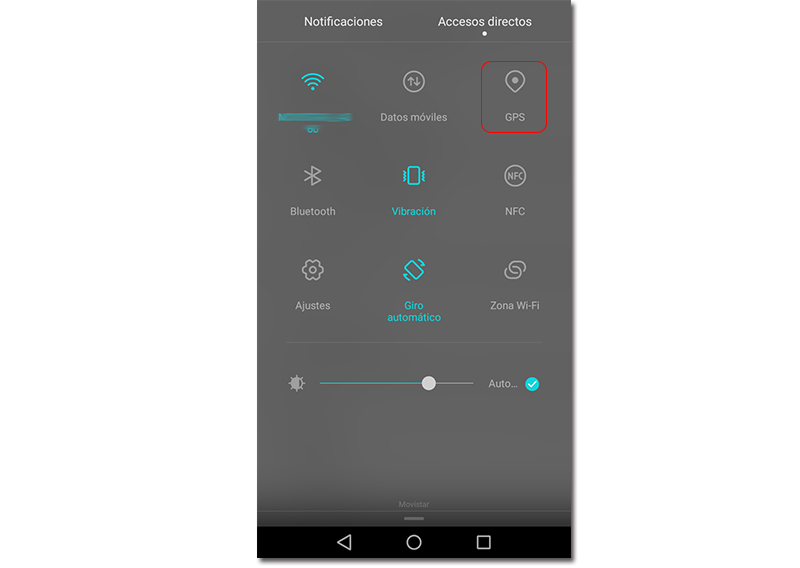今日はそれほど難しくありません モバイルで私たちを見つけてください。 私たちが使用するアプリケーションの多くは、私たちの場所を使用してより良いサービスを提供する許可を求めていますが、その直接的な結果のXNUMXつは、バッテリーが減少したり、この場所のプライバシーを疑ったりすることです。 したがって、今日私たちはあなたに教えます アクティベートまたは desactivar アプリケーションが簡単にアクセスできるジオロケーション。
マイク、カメラ、場所は通常、多くのアプリが初めて開いたときに要求するXNUMXつの機能です。 アプリケーションに許可を与えたことがあり、何らかの理由でアプリケーションを取り下げたい場合は、以下にその方法を示します。
すべてのアプリで位置情報を無効にする
アプリに現在地へのアクセスを許可したくない場合は、すべてのアプリでアプリを無効にすることができます。 グーグルマップのようないくつかはそれがうまく機能する必要があるので、このオプションはあなたに合わないかもしれないことを覚えておいてください。 それでも、それを行う方法は非常に簡単です。 Androidスマートフォンの設定に移動し、[詳細設定]セクションに移動して、[位置情報へのアクセス]をクリックする必要があります。 表示される最初のオプションは、すべてのアプリケーションでこの機能をアクティブまたは非アクティブにするタブです。
この機能のオン/オフに加えて、GPSに基づいて位置の精度を選択できます。 私たちのデータ とWi-Fi。 選択したオプションに応じて、ジオロケーションはより正確になります。
ショートカットから場所をオンまたはオフにする
ほとんどのAndroidスマートフォンのショートカットには、ワンタッチで場所をアクティブまたは非アクティブにするボタンがあります。 それらにアクセスするには、画面の上から下にスワイプして通知とショートカットを表示します。 ここに、クリックしてオンまたはオフにできるGPSタブが表示されます。
各アプリケーションで場所をカスタマイズする
デバイス全体の場所をアクティブ化または非アクティブ化できることとは別に、最も一般的で興味深いのは、地理的な位置にアクセスするための許可が必要なアプリケーションを選択できることです。 これは各アプリに付与する権限の一部であるため、設定に移動してアプリを変更する必要があります。
この場合、前の場合のように[場所]タブに移動する必要はありませんが、[アプリケーション]に移動する必要があります。 ここでは、相談するものをXNUMXつずつ選択して 権限を変更する 私たちが彼らに与えてきたこと。 それらの間には、カメラ、マイク、または場所を使用するための権限があります。 この例では、タブをクリックすることで、すでにアクセス権を付与している権限を無効にすることができます。
アプリケーションによっては場所が非常に必要になる場合があるため、ここをクリックすると、一部の基本機能が機能しなくなる可能性があることを電話がすでに警告しています。 プロンプトを拒否した後、その場所はすでに非アクティブ化されています。 とても簡単です!